Propaganda
Se você freqüentemente gravar aplicativos que se conectam a servidores de banco de dados 13 comandos SQL mais importantes que qualquer programador deve saberTodo site grande ou dinâmico usa um banco de dados de alguma maneira e, quando combinado com o SQL (Structured Query Language), as possibilidades de manipulação de dados são realmente infinitas. consulte Mais informação , ajuda se você souber instalar um banco de dados MySQL na sua máquina Windows para fins de teste.
A conexão com um banco de dados com a maioria dos aplicativos geralmente envolve apenas uma cadeia de conexão específica, portanto testar seu aplicativo com um servidor de banco de dados e depois trocá-lo posteriormente para um servidor de "produção" é muito simples.
Neste artigo, mostraremos as etapas de configuração do seu próprio banco de dados MySQL local em qualquer PC com Windows. Mais adiante neste artigo, você também aprenderá a configurar esse banco de dados de teste para conexões remotas, para que não precise se conectar a ele no mesmo computador em que está programando.
Pré-requisitos do banco de dados MySQL
A implantação de um banco de dados MySQL em um ambiente de produção é uma ciência em si. Administradores de banco de dados geralmente, olhe o número de usuários, a frequência com que as chamadas serão feitas no banco de dados, uma estimativa de quantos dados serão carregados no banco de dados ao longo do tempo e coisas assim.

Como a maioria desses fatores é diferente para cada implementação, os requisitos do sistema são diferentes a cada vez. As instalações corporativas geralmente exigem 4 núcleos de CPU, 8 GB de RAM e um Configuração RAID Como configurar uma matriz de RAID HDD no LinuxVocê tem unidades de disco rígido sobressalentes que deseja usar com mais eficiência no seu computador Linux? Você pode usar o RAID, um sistema que pode fornecer um aumento de desempenho ou adicionar redundância. consulte Mais informação para leitura / gravação rápida de e para o banco de dados. No entanto, no caso de uma instalação local, você realmente não precisa se preocupar com tudo isso.
Um banco de dados MySQL de teste pode ser instalado em quase todos os tipos de Linux, Windows ou Mac. Reveja o lista de plataformas suportadas se você está preocupado. Faça o download do Instalador do Windows MySQL, que inclui tudo o que você precisa.
Instalando seu banco de dados MySQL de teste no Windows
Uma instalação local de um banco de dados MySQL de teste como esse é muito rápida e fácil. Apenas aceite o Contrato de licença e escolha o Padrão do desenvolvedor tipo de configuração e clique em Próximo.

Você pode ver alguns itens na caixa "Verificar requisitos" dos produtos que não podem ser instalados porque você não possui software em seu sistema.

Desde que o servidor MySQL e o software Workbench não estejam nesta lista, você está bem. Você pode clicar Próximo, e depois Executar.
Configuração do servidor MySQL
O assistente de instalação vem com um assistente de instalação para o SQL Server. É importante escolher as configurações corretas para a configuração do servidor de teste. Para esse tipo de servidor, certifique-se de selecionar Servidor MySQL autônomo / Replicação clássica do MySQL.

Em seguida, para Tipo de configuração do servidor, selecione Máquina de desenvolvimento. Deixe as configurações padrão (porta TCP / IP 3306) para Conectividade. Nosso guia para termos de rede pode ser útil aqui se você precisar de uma atualização.

Na próxima tela, defina sua senha root e clique em Adicionar usuário para adicionar um novo usuário a esse banco de dados. Vamos chamar esse usuário de "Usuário_Remoto", conceder ao administrador direitos de administrador de banco de dados e definir a senha.
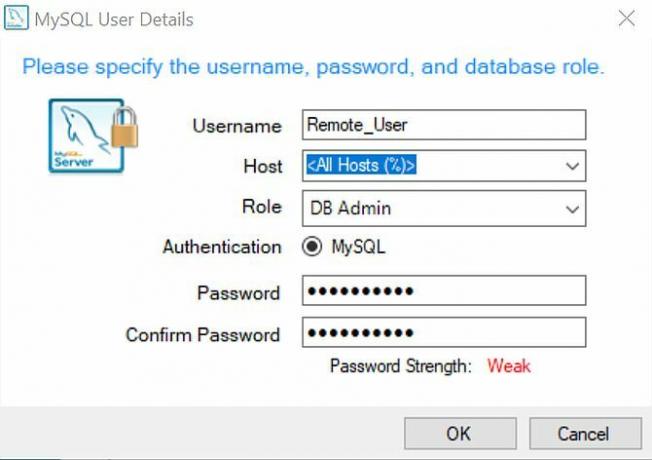
No próximo passo, deixe Configurar o MySQL Server como um serviço do Windows e Inicie o servidor MySQL na inicialização do sistema ambos ativados. Execute o serviço sob o Conta do sistema padrão. Clique Próximo através da etapa de armazenamento de documentos e, em seguida, Executar para concluir esta etapa da instalação. Se houver outras opções de configuração disponíveis para outros produtos, você poderá ignorá-las sem nenhuma alteração no momento clicando em Avançar ou Concluir.
Configurando seu banco de dados de teste
Quando terminar, o assistente deve iniciar automaticamente o aplicativo MySQL Workbench. É aqui que você cria seu banco de dados e tabela de teste e configura o acesso remoto. Primeiro, você precisa criar seu banco de dados de teste criando um novo esquema. No Workbench, você encontra isso no canto inferior esquerdo da tela.

Clique com o botão direito do mouse no espaço em branco em "mundo" e escolha Criar esquema. Dê o nome que desejar e clique em Aplicar. Clique com o botão direito do mouse nesse novo esquema e selecione Definir como esquema padrão. Em seguida, crie uma tabela nesse banco de dados chamada "Test_Table". Para fazer isso, clique no ícone de consulta SQL no menu e cole o seguinte script SQL.
CREATE TABLE Test_Table (id smallint não assinado não nulo auto_increment, nome varchar (25) não nulo, restrição my_example chave primária (id)); INSERIR EM Test_Table (id, nome) VALUES (null, 'Test data');Clique no ícone do raio para executar o script. Isso criará uma tabela de teste com um valor. Você pode confirmar que ele foi criado detalhando a tabela de teste no explorador de esquema, clicando com o botão direito do mouse na tabela e selecionando Selecionar linhas - limite 1000.
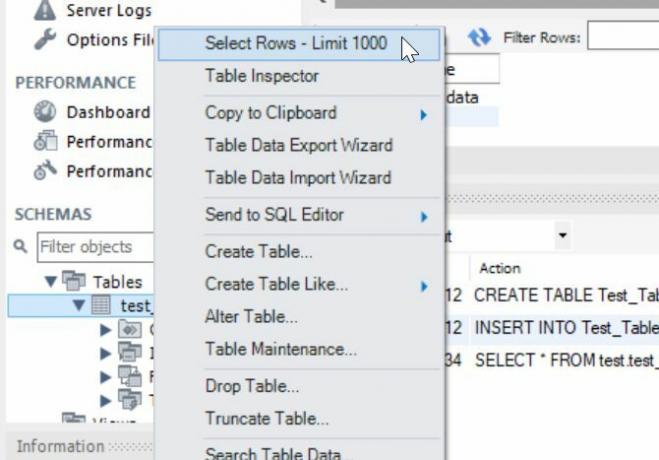
Você verá a tabela com seus dados de teste.
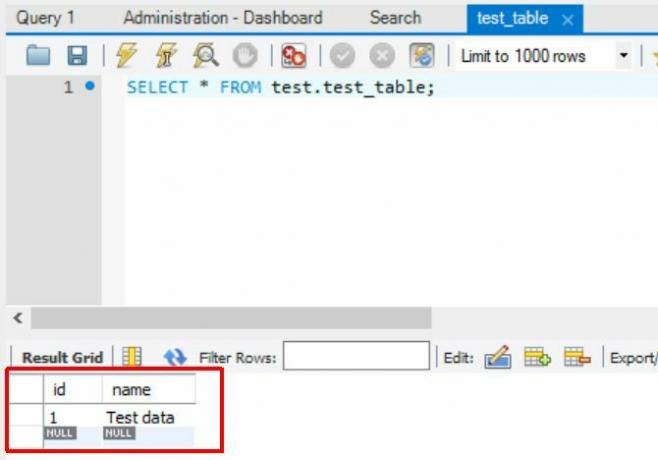
Configurar acesso remoto ao seu banco de dados MySQL
A etapa final é configurar seu novo banco de dados MySQL para permitir acesso remoto, para um usuário específico e de um endereço IP específico Como encontrar o seu endereço IP no Windows 10Há duas maneiras de ver seu endereço IP no Windows 10. consulte Mais informação . Já criamos "Remote_User" para esse fim e fornecemos uma senha segura.
Para configurar o acesso remoto, inicie o myslq.exe abrindo um prompt de comando e navegando para C: \ Arquivos de programas \ MySQL \ MySQL Server 5.X \ bin e digite:
mysql -u raiz -pIsso exigirá que você digite a senha root que você já configurou. Nesta janela de comando, digite:
CONCEDE TODOS OS PRIVILÉGIOS EM *. * PARA 'Usuário_Remoto' @ '' IDENTIFICADO POR ''Você deverá ver a mensagem "Consulta OK" se o comando funcionou com sucesso.
Finalmente, é hora de testar a conexão remota. Em qualquer outro computador na sua rede, instale e inicie o MySQL Workbench. No menu Banco de Dados, selecione Conectar-se ao banco de dados.

Nesta janela de configuração, você deve escolher o TCP / IP como método de conexão e digitar o IP do computador em que instalou e configurou seu banco de dados SQL. Você pode deixar a porta no padrão 3306. Mude o nome de usuário para "Remote_User" e digite "test" para o esquema padrão.
Quando você clica Está bem, se você configurou tudo conforme descrito no artigo acima, verá que o MySQL Workbench conecta-se com êxito ao banco de dados MySQL remoto e pode navegar pelo esquema ou executar consultas isto.
outras considerações
Lembre-se de que a conexão remota a um banco de dados MySQL em uma rede local (LAN) requer apenas a configuração acima. Se você tiver algum problema com a configuração da LAN, não se esqueça de solucionar problemas de sua conexão de rede entre os dois computadores primeiro.
No entanto, se você deseja acessar seu banco de dados MySQL pela Internet, precisará adicionar uma regra de encaminhamento de porta em seu roteador de Internet para que as solicitações através desta porta do computador remoto sejam roteadas corretamente para o servidor MySQL IP. Nosso guia para encaminhamento de porta O que é o encaminhamento de porta e como ele pode me ajudar? [MakeUseOf explica]Você chora um pouco por dentro quando alguém lhe diz que há um problema de encaminhamento de porta e é por isso que seu novo aplicativo brilhante não funciona? Seu Xbox não permite que você jogue, seus downloads de torrents recusam ... consulte Mais informação pode ajudar aqui.
O valor de ter um banco de dados MySQL de teste localmente ou na mesma LAN do seu PC de desenvolvimento é que ele permite que você desenvolva seus aplicativos em um cenário quase real. A execução de um banco de dados na mesma máquina exata em que você está desenvolvendo seu código funcionará, mas não permite testar problemas de aplicativos que podem resultar de comunicações de rede, problemas de segurança e muito mais.
Testar em um PC remoto dedicado executando seu banco de dados permitirá que você desenvolva suas consultas e seus aplicativos de banco de dados de forma mais estratégica e precisa para o uso pretendido.
Você já teve que configurar seu próprio banco de dados MySQL em uma rede ou em qualquer outro nó remoto? Que tipo de problemas você encontrou? Compartilhe suas próprias experiências na seção de comentários abaixo!
Ryan é bacharel em Engenharia Elétrica. Ele trabalhou 13 anos em engenharia de automação, 5 anos em TI e agora é engenheiro de aplicativos. Um ex-editor-chefe do MakeUseOf, ele falou em conferências nacionais sobre visualização de dados e foi apresentado na TV e rádio nacional.